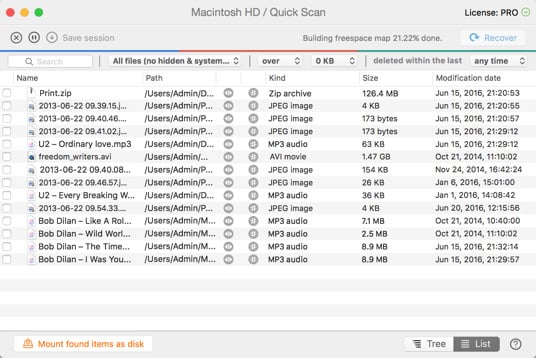Mac dataåterställning från en formaterad disk kan ta flera minuter till flera timmar (beroende på storleken på enheten och antalet filer och diskens tillstånd).
Återskapa Data från Formaterad Hårddisk på Mac OS X
Det händer. Du formaterar en enhet och sedan plötsligt inser du att du hade en viktig fil på den som inte backas upp var som helst. Men tappa inte hoppet – Disk Drill kan hjälpa till.